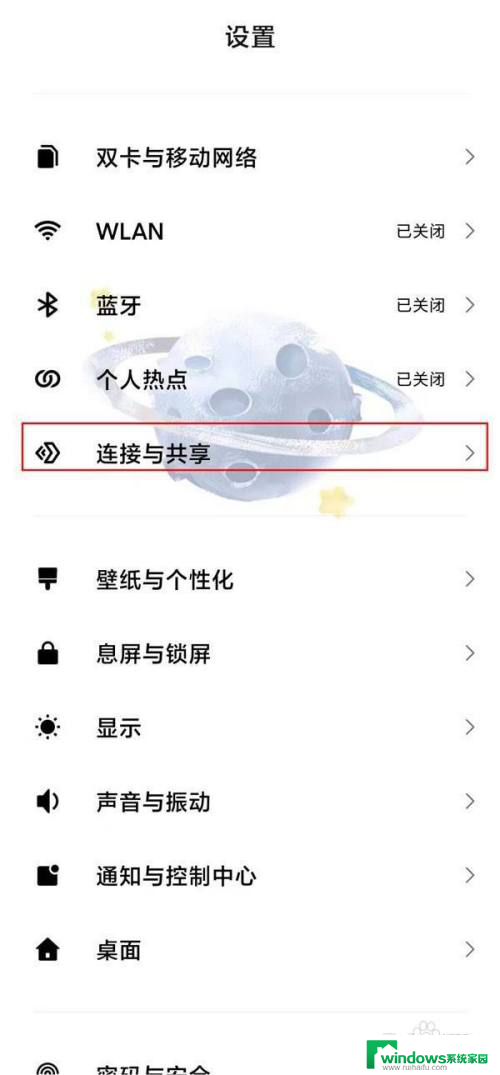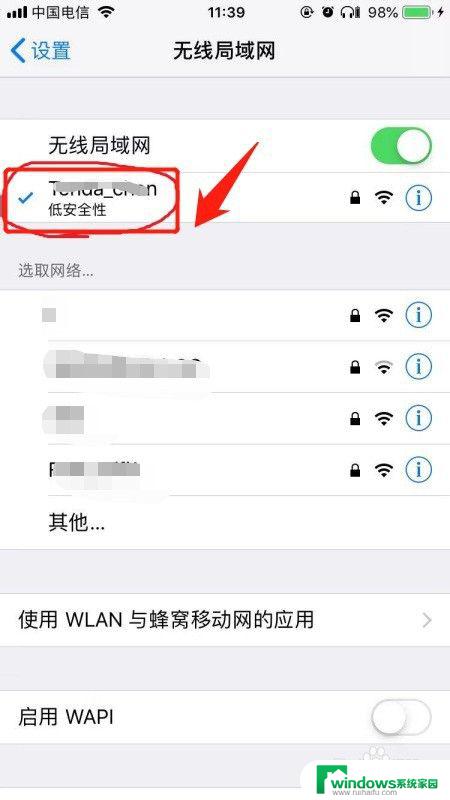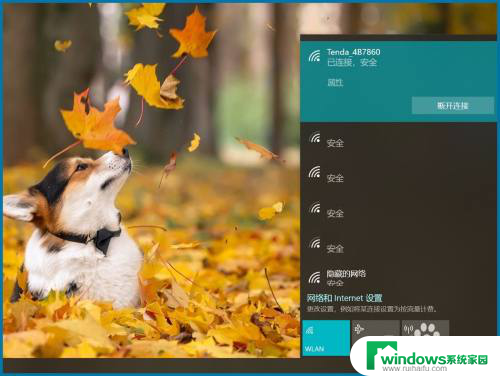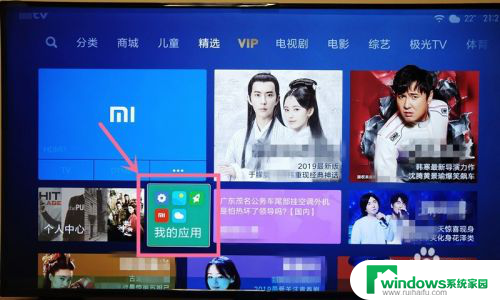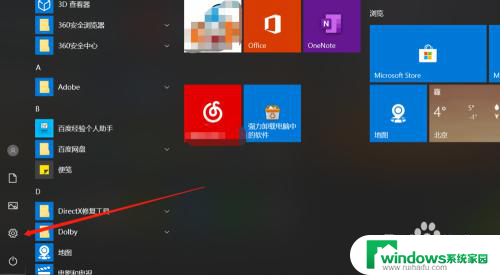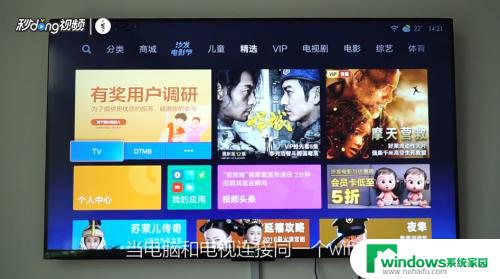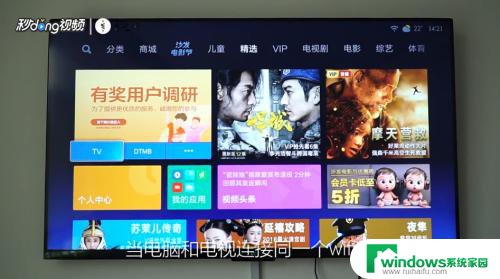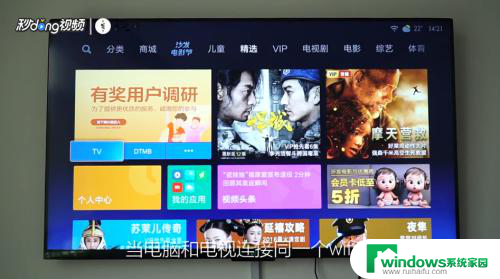iphone如何投屏小米电视 苹果手机投屏到小米电视教程
更新时间:2024-04-07 14:49:55作者:xiaoliu
想要在家中享受更加清晰舒适的影音体验,将iPhone投屏到小米电视无疑是一个不错的选择,而如何实现这一操作呢?苹果手机投屏到小米电视的方法其实并不复杂,只需要通过一些简单的步骤即可实现。接下来我们将详细介绍如何将iPhone投屏到小米电视的教程,让您轻松享受更加震撼的视听效果。
具体方法:
1.首先,将智能电视和苹果手机置于同一局域网内。iphone连接跟小米电视同一个局域网的wifi网络
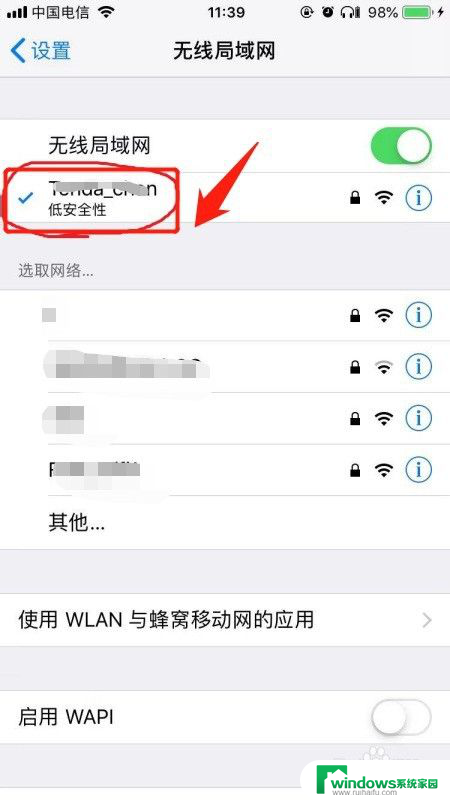
2.开启苹果手机,手指从手机屏幕的右上方向下滑动,拉出【控制界面】
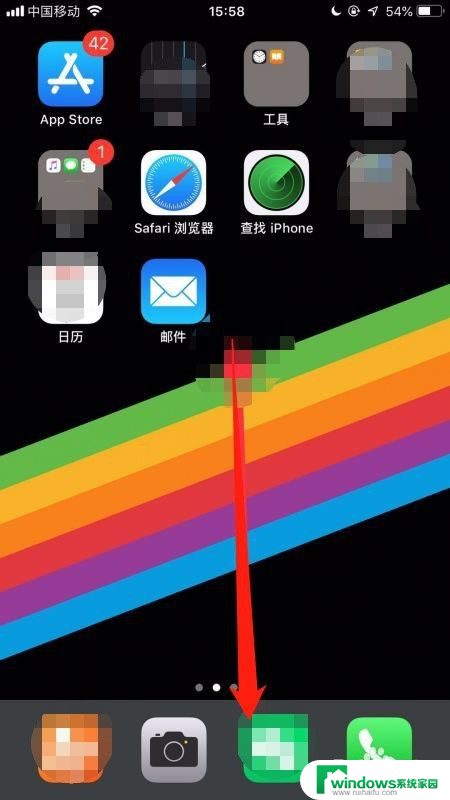
3.点击【控制界面】中的【屏幕镜像】选项(截图为ios13系统版本界面,ios 10 以下系统版本,屏幕镜像功能显示为“Airplay”)
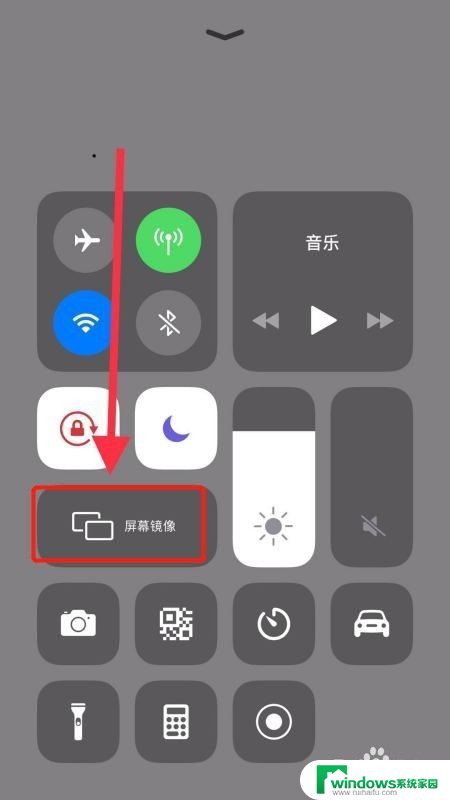
4.在【屏幕镜像】选项的界面中,找到你要连接的智能电视的ID。选择连接投屏
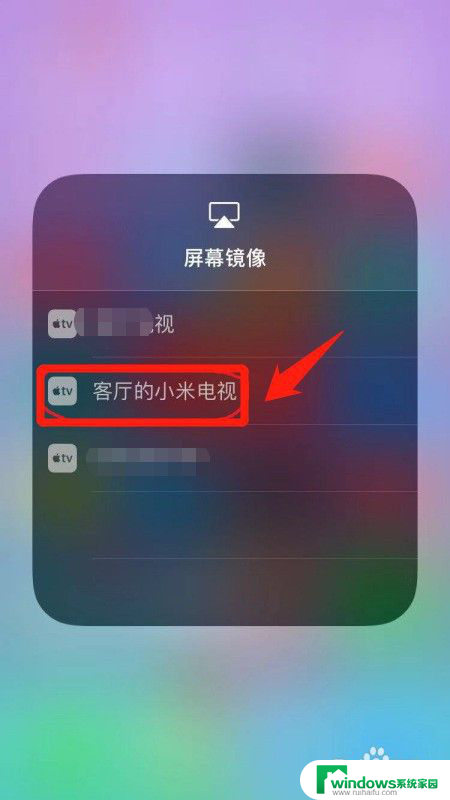
以上是如何将iPhone投屏到小米电视的全部内容,对于那些不清楚的用户,可以参考以上步骤进行操作,希望对大家有所帮助。